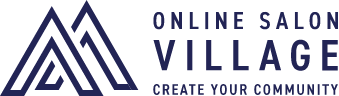入会方法
コミュニティへの入会方法
コミュニティへのご入会をご希望の場合、
ご入会されるコミュニティのTOPページもしくは、
コミュニティから案内されたURLから直接ご入会のお手続きをしていただくことができます。
①コミュニティから案内されたURLからのご入会
ご入会時はOnline Villageのアカウントが必要です。
Online Villageのアカウントをお持ちでない場合は新規登録ボタンを選択してください。

②登録方法の選択
ヴィレッジではメールアドレスでの登録の他に、GoogleアカウントかAppleIDでのアカウントで登録することが出来ます。
※GoogleアカウントかAppleIDでの登録の場合は⑦へお進みください。
※メールアドレスを使った登録の場合はこのままお進みください。

③登録するメールアドレスの入力
ご登録に利用されるメールアドレスを入力し、「登録」ボタンを選択してください。

④認証メール送信完了
認証メールが送信されると、下記の画像が表示されますので
認証メールの送り先のメールボックスをご確認ください。

⑤メールボックスから仮登録メールの確認&本登録と入会手続き
送り先のメールボックスにオンラインヴィレッジの仮登録完了メールが届きます。
下記画像内の赤枠と同様のURLが記載されているので、こちらのURLを開いてください。

⑥認証の完了
URLを開くと認証コードが入力された状態で画面が開きます
「次へ」ボタンをタップしてください。

⑦ログイン用パスワードの設定
Online Villageへログインする際に利用するパスワードを設定してください。
この時、1つ目の入力エリアと2つ目のエリアは同じ文字列を記入してください。

⑧その他情報を設定する
お客様の情報を設定してください。

⑨コミュニティ情報確認と入会手続き
コミュニティ入会手続きの画面に移動しますので、
入力エリアに必要情報を入力したあと、
画面下部にある「入会する」ボタンを押下してください。

⑩Online Villageへの登録とコミュニティへの入会が完了!
⑦で「入会する」ボタンを選択した後、
無料プランの場合は下記画像のような入会後のコミュニティページが表示されます。
有料のプランの場合は決済ページが表示され、
決済完了後に入会後のコミュニティページが表示されます。
入会済みの場合は下記画像赤枠のように「お知らせ」というテキストが表示されます。
万が一表示されなかった場合、ログアウト状態になっている可能性がありますので、
ログインページから登録時に設定したメールアドレスとパスワードを入力してログインしてください。

以上で入会手続きは完了です。
お疲れ様でした!
こちらのページに関するご不明点などありましたら、
info@spique.netへお気軽にお問い合わせください。